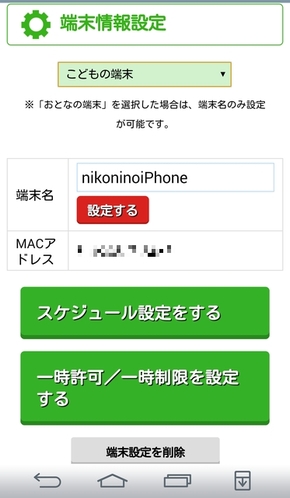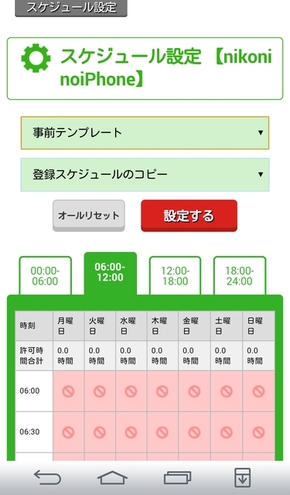グッと進化した802.11ac対応の最新ルータ「AtermWG1200HP」:買い換えにも買い増しにもこれがいい(4/4 ページ)
無線LAN端末単位、親機、中継機ごとに利用時間を制御できる「こども安心ネットタイマー」も
子供のいる家庭では、ホームルータとして欠かせなくなりつつあるのが、無線LANによるインターネット接続利用の時間帯を制限する機能だ。WG1200HPでは、Atermシリーズの2014年モデルから採用している「こども安心ネットタイマー」機能を導入している。非常に細かくインターネット接続利用を制限できるのが特徴だ。
「こども安心ネットタイマー」は、無線LAN端末単位に設定可能で、テンプレートが利用できるほか曜日単位、1時間単位でインターネット接続の許可と拒否を設定できる。基本は帰宅時間から就寝時間までの接続を許可するが、週末前の金曜日はちょっと遅い時間まで、週末は日中ずっと利用可能といった対応もできる。無線LAN親機と中継機で個別に設定できるので、無線LAN親機の電波が届くリビングでは特に制限なく、中継機からのみ繋がる子供部屋では利用時間を制限することも可能だ。
設定がスマートフォンから簡単に行えるのも特徴だ。Android端末やiOS端末では「Aterm スマートリモコン」から無線LAN親機、中継機となっているWG1200HPを自動検出し、スマートフォン向けに最適化した画面で「こども安心ネットタイマー」の設定が可能だ。設定は利用制限したい無線LAN端末をWG1200HPに接続してMACアドレスを確認しながら行う必要があるが、MACアドレスをメモにとってPCから設定を画面を開いて、ではなく、無線LAN端末を確認しながらスマートフォンやタブレットでさすぐに作業を行うことができる。
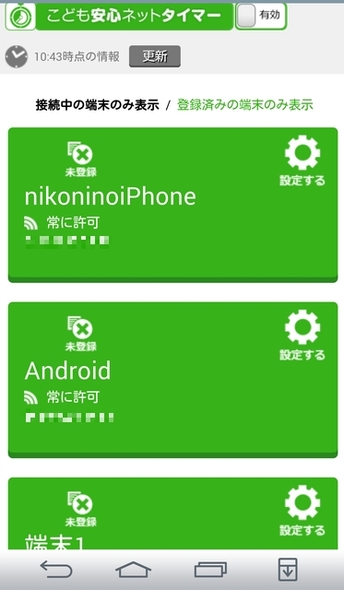 これはAndroid端末から操作した「こども安心ネットタイマー」設定のトップ画面。PCのWebブラウザからでも内容や作業手順は同じだ。ルータモード(かつ、DHCPサーバ有効)の無線LAN親機に接続している無線LAN端末は、可能な範囲でLAN上に認識できる端末名を一覧で表示する。Android端末は「Android」としか表示されないが、区別できるだけでも便利だ。端末名が表示できない無線LAN端末や、DHCPサーバを無効化した無線LAN親機、中継機の設定ではMACアドレスで無線LAN端末を識別する必要があるので、事前の確認が必要だ
これはAndroid端末から操作した「こども安心ネットタイマー」設定のトップ画面。PCのWebブラウザからでも内容や作業手順は同じだ。ルータモード(かつ、DHCPサーバ有効)の無線LAN親機に接続している無線LAN端末は、可能な範囲でLAN上に認識できる端末名を一覧で表示する。Android端末は「Android」としか表示されないが、区別できるだけでも便利だ。端末名が表示できない無線LAN端末や、DHCPサーバを無効化した無線LAN親機、中継機の設定ではMACアドレスで無線LAN端末を識別する必要があるので、事前の確認が必要だ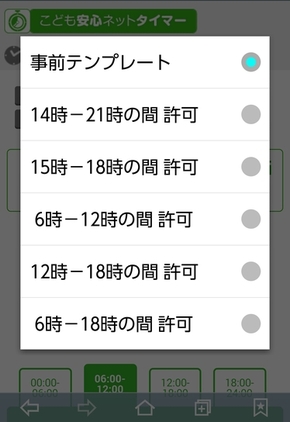
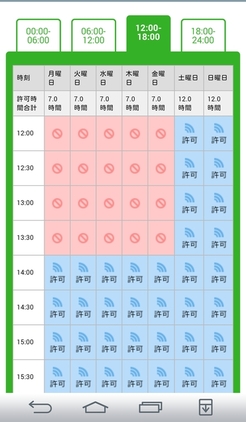 スケジュール設定は、テンプレートとマトリックスを使って30分単位で利用許可のON/OFFが可能。テンプレートは少ないが、複数のテンプレートを組み合わせることもできる。例えば、6時から21時まで利用許可したければ、テンプレートの「14時−21時の間許可」「6時−18時の間許可」を2回に分けて選択する。テンプレートをうまく活用すれば、週末分だけマトリックスで設定するなど手数は少なく済む。ほかの端末の設定をコピーできるので、利用制限したい無線LAN端末が多くてもそれほど大きな手間はかからないだろう
スケジュール設定は、テンプレートとマトリックスを使って30分単位で利用許可のON/OFFが可能。テンプレートは少ないが、複数のテンプレートを組み合わせることもできる。例えば、6時から21時まで利用許可したければ、テンプレートの「14時−21時の間許可」「6時−18時の間許可」を2回に分けて選択する。テンプレートをうまく活用すれば、週末分だけマトリックスで設定するなど手数は少なく済む。ほかの端末の設定をコピーできるので、利用制限したい無線LAN端末が多くてもそれほど大きな手間はかからないだろうここまでは、WG1200HPの基本スペックや新機能、注目機能に触れた。次回は新機能である「Wi-Fiデュアルバンド中継機能」を含め、実際の無線LANブロードバンドルータとしてのパフォーマンスをチェックしていく。
関連キーワード
無線LAN | Aterm | ルータ | IEEE802.11ac | 2.4GHz帯 | Wi-Fi | NEC(日本電気) | 5GHz帯 | ブロードバンドルータ | 無線LANルータ | NECプラットフォームズ | らくらく無線スタート | 無線LANアクセスポイント | 450Mbps通信対応無線LAN
関連記事
 NECプラットフォームズ、“デュアルバンド中継機能”も備えた11ac対応ホームルータ
NECプラットフォームズ、“デュアルバンド中継機能”も備えた11ac対応ホームルータ
NECプラットフォームズは、IEEE802.11ac対応の無線LANルータ「AtermWG1200HP」を発表。中継器としての利用時に、最適な中継接続を自動で行える「Wi-Fiデュアルバンド中継機能」を備えた。 NEC、“中継機能”を強化した最上位モデル「AtermWG1800HP2」
NEC、“中継機能”を強化した最上位モデル「AtermWG1800HP2」
NECプラットフォームズは、Atermシリーズ最上位モデルで5GHz帯と2.4GHz帯同時利用対応モデルの後継機種を発表した。 ネットが使える時間を簡単に制御できる「NEC AtermWF300HP2」
ネットが使える時間を簡単に制御できる「NEC AtermWF300HP2」
据え置きタイプのAtermバリューモデルに、「こども安心ネットタイマー」を導入。これで親御さんもひと安心となるのかどうか。 自宅Wi-Fiを高速な「802.11ac」にしましょう──事例別「802.11acホームルータ」導入ガイド(後編)
自宅Wi-Fiを高速な「802.11ac」にしましょう──事例別「802.11acホームルータ」導入ガイド(後編)
自宅を高速な11ac環境にするにはどんな機器を導入すればいいか。後編は「階上で無線LAN電波が届きにくい……」という家庭に適するお勧め構成とその事例を紹介する。 自宅Wi-Fiを高速な「802.11ac」にしましょう──事例別「802.11acホームルータ」導入ガイド(前編)
自宅Wi-Fiを高速な「802.11ac」にしましょう──事例別「802.11acホームルータ」導入ガイド(前編)
“より高速・快適”になる無線LANの最新規格「802.11ac」対応機器がいよいよ普及しはじめてきた。今回は仕様/導入シーン別に802.11acルータのラインアップを拡充するNECのAtermシリーズを例に、「自宅ではどんなルータを、どんな構成で選ぶとよいか」を考察しよう。
関連リンク
Copyright © ITmedia, Inc. All Rights Reserved.
アクセストップ10
- 8K/30fpsで撮影できる「Insta360 X4」は想像以上のデキ 気になる発熱と録画可能時間を検証してみたら (2024年04月26日)
- Microsoftが「MS-DOS 4.0」をオープンソース化 IBMの協力で (2024年04月26日)
- AI PC時代の製品選び 展示会「第33回 Japan IT Week 春」で目にしたもの AI活用やDX化を推進したい企業は要注目! (2024年04月25日)
- Micronが232層QLC NAND採用の「Micron 2500 SSD」のサンプル出荷を開始 コスパと性能の両立を重視 (2024年04月26日)
- ワコムが有機ELペンタブレットをついに投入! 「Wacom Movink 13」は約420gの軽量モデルだ (2024年04月24日)
- プロセスノードに加えて新技術も売り込む! Intelが半導体の「受託生産」で使う“武器”【後編】 (2024年04月26日)
- わずか237gとスマホ並みに軽いモバイルディスプレイ! ユニークの10.5型「UQ-PM10FHDNT-GL」を試す (2024年04月25日)
- エレコム、10GbEポートを備えたWi-Fi 7対応無線LANルーター (2024年04月25日)
- あなたのPCのWindows 10/11の「ライセンス」はどうなっている? 調べる方法をチェック! (2023年10月20日)
- QualcommがPC向けSoC「Snapdragon X Plus」を発表 CPUコアを削減しつつも圧倒的なAI処理性能は維持 搭載PCは2024年中盤に登場予定 (2024年04月25日)